TelegramжАОдєИжЙЂз†БпЉЯ
TelegramжЙЂз†БеКЯиГљдЄїи¶БзФ®дЇОзЩїељХеТМжЈїеК†е•љеПЛгАВеЬ®зФµиДСжИЦзљСй°µзЂѓйАЙжЛ©дЇМзїіз†БзЩїељХжЧґпЉМеП™йЬАжЙУеЉАжЙЛжЬЇTelegramињЫеЕ•вАЬиЃЊзљЃ-иЃЊе§ЗвАЭпЉМзВєеЗївАЬжЙЂжППдЇМзїіз†БвАЭпЉМеѓєеЗЖе±ПеєХеН≥еПѓеЃМжИРзЩїељХгАВеРМжЧґпЉМзФ®жИЈињШеПѓдї•зФЯжИРдЄ™дЇЇдЇМзїіз†БпЉМеИЂдЇЇжЙЂжППеРОиГљзЫіжО•ињЫеЕ•иБК姩鰵йЭҐпЉМжЧ†йЬАиЊУеЕ•жЙЛжЬЇеПЈгАВжЙЂз†БињЗз®ЛеЃЙеЕ®жАІиЊГйЂШпЉМдљЖеїЇиЃЃеЃЪжЬЯжЄЕзРЖдЄНеЄЄзФ®иЃЊе§ЗзЪДзЩїељХиЃ∞ељХпЉМз°ЃдњЭиі¶еПЈеЃЙеЕ®гАВ

TelegramжЙЂз†БзЩїељХзЪДеЯЇжЬђдїЛзїН
жЙЂз†БеКЯиГљзЪДдЄїи¶БдљЬзФ®
- зЃАеМЦзЩїељХжµБз®ЛпЉЪTelegramзЪДжЙЂз†БеКЯиГљдЄїи¶БжШѓдЄЇдЇЖиЃ©зФ®жИЈеЬ®дЄНеРМиЃЊе§ЗдєЛйЧіиГље§ЯењЂйАЯеЃМжИРзЩїељХгАВдЉ†зїЯзЪДжЦєеЉПйЬАи¶БиЊУеЕ•жЙЛжЬЇеПЈгАБз≠ЙеЊЕй™МиѓБз†БзЯ≠дњ°еєґжЙЛеК®иЊУеЕ•пЉМињЩдЄ™ињЗз®ЛиЩљзДґеЃЙеЕ®пЉМдљЖеЬ®дЄАдЇЫеЬЇжЩѓдЄЛжШЊеЊЧзєБзРРгАВжЙЂз†БеКЯиГљеИЩе§Іе§ІзЉ©зЯ≠дЇЖзЩїељХзЪДж≠•й™§пЉМеП™йЬАдљњзФ®еЈ≤зїПзЩїељХзЪДжЙЛжЬЇзЂѓTelegramеѓєеЗЖдЇМзїіз†БпЉМеН≥еПѓеЬ®зФµиДСзЂѓжИЦзљСй°µзЙИењЂйАЯзЩїељХпЉМйБњеЕНйЗНе§НиЊУеЕ•й™МиѓБз†БзЪДйЇїзГ¶гАВ
- дњЭиѓБиі¶еПЈзЪДеЃЙеЕ®жАІпЉЪжЙЂз†БзЩїељХеєґдЄНжШѓеЃМеЕ®жЫњдї£й™МиѓБз†БпЉМиАМжШѓеЬ®еЈ≤жЬЙзЩїељХиЃЊе§ЗзЪДжГЕеЖµдЄЛињЫи°МзЪДжОИжЭГжУНдљЬгАВзФ±дЇОжЙЂз†БењЕй°їдЊЭиµЦеЈ≤зїПзЩїељХзЪДжЙЛжЬЇиЃЊе§ЗпЉМеЫ†ж≠§еН≥дЊњдїЦдЇЇжЛ•жЬЙдљ†зЪДжЙЛжЬЇеПЈпЉМдєЯдЄНиГљиљїжШУйАЪињЗжЙЂз†БињЫеЕ•иі¶еПЈгАВињЩзІНжЦєеЉПзЪДжЬђиі®жШѓзФ®иЃЊе§ЗжЬђиЇЂдљЬдЄЇй™МиѓБеЈ•еЕЈпЉМзЫЄељУдЇОе∞ЖеЃЙеЕ®жАІзїСеЃЪеИ∞дљ†зЪДдЄ™дЇЇиЃЊе§ЗдЄКпЉМдїОиАМжЬЙжХИйЩНдљОдЇЖиі¶еϣ襀зЫЧзФ®зЪДеПѓиГљгАВ
- жПРеНЗе§ЪзЂѓдљњзФ®дљУй™МпЉЪTelegramжФѓжМБе§ЪзЂѓзЩїељХпЉМжЙЂз†БеКЯиГљзЪДеК†еЕ•дљњеЊЧзФ®жИЈеЬ®еИЗжНҐиЃЊе§ЗжЧґжЫіеК†йЂШжХИгАВдЊЛе¶ВеЬ®еКЮеЕђеЃ§йЬАи¶БдљњзФ®зФµиДСзЂѓпЉМжИЦеЬ®дЄіжЧґиЃЊе§ЗдЄКдљњзФ®зљСй°µзЙИпЉМйГљеПѓдї•йАЪињЗжЙЂз†БењЂйАЯињЫеЕ•пЉМиАМдЄНењЕжЛЕењГй™МиѓБз†БеїґињЯжИЦжФґдЄНеИ∞зЪДйЧЃйҐШгАВињЩзІНйЂШжХИдЄОдЊњжНЈпЉМж≠£жШѓжЙЂз†БеКЯиГљзЪДж†ЄењГдљЬзФ®гАВ
дЄЇдїАдєИйАЙжЛ©жЙЂз†БиАМдЄНжШѓй™МиѓБз†Б
- йБњеЕНзЯ≠дњ°й™МиѓБз†БеїґињЯйЧЃйҐШпЉЪеЬ®жЯРдЇЫжГЕеЖµдЄЛпЉМй™МиѓБз†БзЯ≠дњ°еПѓиГљеЫ†дЄЇзљСзїЬгАБињРиР•еХЖжИЦеЬ∞еМЇйЩРеИґиАМеїґињЯпЉМзФЪиЗ≥жЧ†ж≥ХжО•жФґпЉМеѓЉиЗізФ®жИЈжЧ†ж≥ХеПКжЧґзЩїељХгАВжЙЂз†БзЩїељХеИЩеЃМеЕ®дЄНдЊЭиµЦзЯ≠дњ°жЄ†йБУпЉМиАМжШѓзЫіжО•йАЪињЗжЙЛжЬЇзЂѓеЇФзФ®еЃМжИРй™МиѓБпЉМињЩзІНжЦєеЉПеПѓдї•жЬЙжХИйБњеЕНй™МиѓБз†БеїґињЯеЄ¶жЭ•зЪДеЫ∞жЙ∞гАВ
- еЗПе∞Сй™МиѓБз†Бж≥ДйЬ≤й£ОйЩ©пЉЪзЯ≠дњ°й™МиѓБз†БиЩљзДґеЃЙеЕ®пЉМдљЖе¶ВжЮЬжЙЛжЬЇйБ≠йБЗжЬ®й©ђгАБзЯ≠䜰襀еКЂжМБжИЦиљђеПСпЉМй™МиѓБз†БдїНжЬЙ襀з™ГеПЦзЪДй£ОйЩ©гАВзЫЄжѓФдєЛдЄЛпЉМжЙЂз†БзЩїељХдїЕеЬ®иЃЊе§ЗдєЛйЧіеїЇзЂЛдЄіжЧґзЪДеК†еѓЖй™МиѓБйАЪйБУпЉМдЄНдЉЪжЬЙй™МиѓБз†Бж≥ДйЬ≤зЪДзОѓиКВпЉМе§Іе§ІйЩНдљОдЇЖиі¶еϣ襀зЫЧзЪДй£ОйЩ©гАВ
- жПРйЂШе§Ъжђ°зЩїељХзЪДжХИзОЗпЉЪеѓєдЇОйЬАи¶БйҐСзєБеЬ®дЄНеРМиЃЊе§ЗйЧіеИЗжНҐзЪДзФ®жИЈжЭ•иѓіпЉМжѓПжђ°йГљиЊУеЕ•й™МиѓБз†БдЄНдїЕиАЧжЧґпЉМињШеЃєжШУеЗЇйФЩгАВиАМжЙЂз†БзЩїељХеП™йЬАи¶БжЙЂжППдЄАжђ°еН≥еПѓеЃМжИРпЉМжЧҐзЬБжЧґеПИйБњеЕНдЇЖйЗНе§НиЊУеЕ•й™МиѓБз†БзЪДйЇїзГ¶гАВзЙєеИЂжШѓеѓєдЇОеЈ•дљЬеЬЇжЩѓдЄ≠йЬАи¶БйҐСзєБзЩїељХзФµиДСзЂѓзЪДзФ®жИЈпЉМжЙЂз†БзЪДжХИзОЗдЉШеКњжЫідЄЇжШОжШЊгАВ
жЙЂз†БеКЯиГљзЪДйАВзФ®еЬЇжЩѓ
- еЬ®зФµиДСзЂѓзЩїељХжЧґзЪДйЂШжХИжЦєеЉПпЉЪжЙЂз†БеКЯиГљжЬАеЄЄиІБзЪДеЬЇжЩѓе∞±жШѓеЬ®зФµиДСзЂѓзЩїељХTelegramж°МйЭҐзЙИжИЦзљСй°µзЙИгАВељУзФ®жИЈеЬ®зФµиДСдЄКжЙУеЉАзЩїељХзХМйЭҐжЧґпЉМз≥їзїЯдЉЪжШЊз§ЇдЄАдЄ™дЇМзїіз†БпЉМзФ®жИЈеП™йЬАзФ®жЙЛжЬЇзЂѓзЪДTelegramжЙЂжППдЇМзїіз†БеН≥еПѓзЂЛеИїеЃМжИРзЩїељХпЉМйЭЮеЄЄйАВеРИеКЮеЕђеЬЇжЩѓдЄЛзЪДйЂШйҐСдљњзФ®гАВ
- еЬ®еЕђеЕ±жИЦдЄіжЧґиЃЊе§ЗдЄКзЪДдљњзФ®пЉЪељУзФ®жИЈйЬАи¶БеЬ®дЄіжЧґиЃЊе§ЗдЄКзЩїељХTelegramжЧґпЉМдЊЛе¶ВеАЯзФ®жЬЛеПЛзЪДзФµиДСжИЦеЬ®зљСеРІзОѓеҐГдЄ≠дљњзФ®зљСй°µзЙИпЉМжЙЂз†БеКЯиГљиГље§ЯеЗПе∞СиЊУеЕ•жЙЛжЬЇеПЈеТМй™МиѓБз†БзЪДињЗз®ЛпЉМйБњеЕНеЬ®дЄНеЃЙеЕ®зЪДзОѓеҐГдЄЛиЊУеЕ•жХПжДЯдњ°жБѓпЉМдїОиАМжЫіе•љеЬ∞дњЭжК§йЪРзІБгАВ
- еЬ®е§ЪиЃЊе§ЗдєЛйЧіењЂйАЯеИЗжНҐпЉЪжЬЙдЇЫзФ®жИЈеПѓиГљеРМжЧґеЬ®жЙЛжЬЇгАБеє≥жЭњгАБзФµиДСз≠Йе§ЪзЂѓдљњзФ®TelegramпЉМиАМй™МиѓБз†БзЩїељХжѓПжђ°йГљи¶Бз≠ЙеЊЕзЯ≠дњ°пЉМйЭЮеЄЄдЄНдЊњгАВжЙЂз†БеКЯиГљеЕБиЃЄзФ®жИЈзФ®еЈ≤зїПзЩїељХзЪДиЃЊе§ЗењЂйАЯжОИжЭГжЦ∞иЃЊе§ЗпЉМзЙєеИЂйАВеРИйЬАи¶БеРМжЧґзЃ°зРЖе§ЪдЄ™еЈ•дљЬиі¶еПЈеТМзІБдЇЇиі¶еПЈзЪДзФ®жИЈпЉМе§ІеєЕжПРйЂШдЇЖе§ЪзЂѓеНПеРМзЪДжХИзОЗдЄОдЊњеИ©жАІгАВ
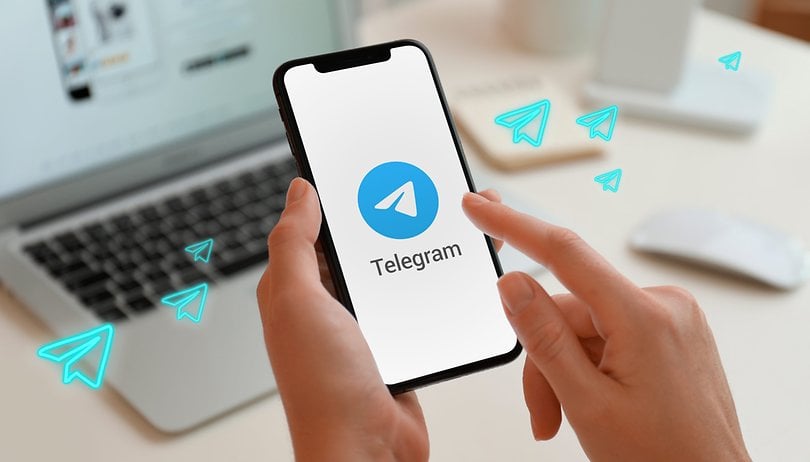
е¶ВдљХдљњзФ®жЙЛжЬЇжЙЂз†БзЩїељХTelegram
еЬ®жЙЛжЬЇзЂѓжЙУеЉАжЙЂз†БеКЯиГљ
- жЙЊеИ∞жЙЂз†БеКЯиГљеЕ•еП£пЉЪзФ®жИЈй¶ЦеЕИйЬАи¶БеЬ®жЙЛжЬЇдЄКжЙУеЉАеЈ≤зїПзЩїељХзЪДTelegramеЇФзФ®пЉМињЫеЕ•вАЬиЃЊзљЃвАЭзХМйЭҐеРОжЙЊеИ∞вАЬиЃЊе§ЗвАЭжИЦвАЬжЙЂжППдЇМзїіз†БзЩїељХвАЭзЪДйАЙй°єгАВињЩдЄ™еКЯиГљйАЪеЄЄдЉЪжФЊеЬ®иі¶еПЈеТМиЃЊе§ЗзЃ°зРЖзЪДйГ®еИЖпЉМеЫ†дЄЇеЃГжШѓдЄЇе§ЪиЃЊе§ЗеРМж≠•иЃЊиЃ°зЪДгАВе¶ВжЮЬзФ®жИЈдїОжЬ™дљњзФ®ињЗињЩдЄ™еКЯиГљпЉМеПѓиГљйЬАи¶БжЫіжЦ∞еИ∞жЬАжЦ∞зЙИTelegramеЇФзФ®жЙНиГљзЬЛеИ∞еЕ•еП£гАВ
- з°ЃдњЭељУеЙНиі¶еПЈеЈ≤зЩїељХпЉЪжЙЂз†БеКЯиГљзЪДеЙНжПРжШѓжЙЛжЬЇзЂѓеЈ≤зїПе§ДдЇОзЩїељХзКґжАБгАВе¶ВжЮЬжЙЛжЬЇзЂѓжЬђиЇЂжЬ™зЩїељХпЉМе∞±жЧ†ж≥ХзФ®жЭ•зїЩеЕґдїЦиЃЊе§ЗеБЪжОИжЭГгАВеОЯеЫ†еЬ®дЇОжЙЂз†БеКЯиГљзЪДеОЯзРЖжШѓеИ©зФ®жЙЛжЬЇзЂѓзЪДеЈ≤зЩїељХиі¶еПЈжЭ•з°ЃиЃ§зФ®жИЈиЇЂдїљпЉМзЫЄељУдЇОжККзЩїељХжЙЛжЬЇдљЬдЄЇдњ°дїїиЃЊе§ЗжЭ•еПСиµЈжОИжЭГгАВеЫ†ж≠§еЬ®еЉАеІЛжЙЂз†БдєЛеЙНпЉМзФ®жИЈењЕй°їз°ЃдњЭиЗ™еЈ±жЙЛжЬЇTelegramеПѓдї•ж≠£еЄЄдљњзФ®гАВ
- ињЫеЕ•жЙЂз†БеЗЖе§ЗзХМйЭҐпЉЪеЬ®зВєеЗїжЙЂз†БеКЯиГљеРОпЉМжЙЛжЬЇзЪДжСДеГПе§ідЉЪиЗ™еК®еРѓеК®пЉМеєґжШЊз§ЇдЄАдЄ™жЙЂжППз™ЧеП£гАВж≠§жЧґзФ®жИЈе∞±еПѓдї•еѓєеЗЖзФµиДСзЂѓжИЦзљСй°µзЂѓжШЊз§ЇзЪДдЇМзїіз†БињЫи°МжЙЂжППгАВзФ±дЇОињЩжШѓдЄАдЄ™еЖЕзљЃеКЯиГљпЉМжХідЄ™жУНдљЬињЗз®ЛдЄНйЬАи¶БйҐЭе§ЦеЃЙи£ЕзђђдЄЙжЦєжЙЂз†БеЇФзФ®пЉМдєЯдЄНйЬАи¶БиЊУеЕ•еЕґдїЦдњ°жБѓпЉМеЃМеЕ®зФ±TelegramзЪДз≥їзїЯжЭ•еЃМжИРй™МиѓБпЉМеЃЙеЕ®жАІжЫіжЬЙдњЭйЪЬгАВ
еѓєеЗЖдЇМзїіз†БеЃМжИРиѓЖеИЂ
- жЙЂжППзФµиДСжИЦзљСй°µдЄКзЪДдЇМзїіз†БпЉЪеЬ®зФµиДСзЂѓзЪДTelegramж°МйЭҐзЙИжИЦзљСй°µзЙИзЩїељХй°µйЭҐпЉМз≥їзїЯдЉЪзФЯжИРдЄАдЄ™дЄУе±ЮзЪДдЇМзїіз†БгАВзФ®жИЈеП™йЬАе∞ЖжЙЛжЬЇеѓєеЗЖдЇМзїіз†БпЉМдњЭжМБеРИйАВзЪДиЈЭз¶їдЄОиІТеЇ¶пЉМйАЪеЄЄеЗ†зІТйТЯеЖЕз≥їзїЯе∞±иГљиЗ™еК®иѓЖеИЂгАВдЇМзїіз†БеЬ®зФЯжИРеРОдЄАиИђжЬЙжЧґйЧійЩРеИґпЉМе¶ВжЮЬйХњжЧґйЧіжЬ™жЙЂжППпЉМеПѓиГљдЉЪињЗжЬЯпЉМйЬАи¶БеИЈжЦ∞й°µйЭҐйЗНжЦ∞иОЈеПЦгАВ
- жЙЂз†БеРОзЪДй™МиѓБињЗз®ЛпЉЪељУжЙЛжЬЇжИРеКЯиѓЖеИЂдЇМзїіз†БеРОпЉМTelegramдЉЪеЬ®жЙЛжЬЇзЂѓеЉєеЗЇжПРз§ЇпЉМи¶Бж±ВзФ®жИЈз°ЃиЃ§жШѓеР¶еЕБиЃЄиѓ•иЃЊе§ЗзЩїељХгАВињЩдЄАж≠•жШѓдЄАдЄ™еЕ≥йФЃзЪДеЃЙеЕ®зОѓиКВпЉМйШ≤ж≠ҐдїЦдЇЇйАЪињЗжИ™е±ПжИЦе§НеИґдЇМзїіз†БжЭ•зЫЧзФ®иі¶еПЈгАВзФ®жИЈйЬАи¶БзВєеЗївАЬз°ЃиЃ§вАЭжИЦвАЬеЕБиЃЄзЩїељХвАЭпЉМз≥їзїЯжЙНдЉЪе∞ЖзЩїељХеЗ≠иѓБдЉ†иЊУеИ∞зЫЃж†ЗиЃЊе§ЗгАВ
- йБњеЕНжЙЂз†Б姱賕зЪДе∞ПжКАеЈІпЉЪе¶ВжЮЬжЙЂз†БжЧґйБЗеИ∞жЧ†ж≥ХиѓЖеИЂзЪДйЧЃйҐШпЉМеПѓдї•е∞ЭиѓХи∞ГиКВеЕЙзЇњгАБжУ¶жЛ≠жСДеГПе§іжИЦиЃ©дЇМзїіз†БдњЭжМБеЬ®е±ПеєХдЄ≠е§ЃгАВж≠§е§ЦпЉМињШеЇФйБњеЕНе±ПеєХеПНеЕЙжИЦдЇМзїіз†Бж®°з≥КгАВе¶ВжЮЬдЇМзїіз†БеЈ≤ињЗжЬЯпЉМеПѓдї•еИЈжЦ∞зФµиДСзЂѓжИЦзљСй°µзЂѓзЪДдЇМзїіз†БпЉМеЖНжђ°ињЫи°МжЙЂжППгАВйАЪињЗињЩдЇЫжЦєж≥ХпЉМе§Іе§ЪжХ∞жЙЂз†Б姱賕зЪДйЧЃйҐШйГљиГљеЊЧеИ∞иІ£еЖ≥гАВ
зЩїељХеЃМжИРеРОзЪДеЃЙеЕ®жПРйЖТ
- ж£АжЯ•еЈ≤зЩїељХиЃЊе§ЗеИЧи°®пЉЪжЙЂз†БзЩїељХеЃМжИРеРОпЉМзФ®жИЈеПѓдї•еЬ®жЙЛжЬЇзЂѓзЪДTelegramвАЬиЃЊе§ЗвАЭзЃ°зРЖдЄ≠жЯ•зЬЛеЈ≤зЩїељХзЪДиЃЊе§ЗпЉМз°ЃдњЭеИЪеИЪжОИжЭГзЪДиЃЊе§ЗеЗЇзО∞еЬ®еИЧи°®дЄ≠гАВе¶ВжЮЬеПСзО∞жЬЙдЄНжШОиЃЊе§Зе≠ШеЬ®пЉМеЇФзЂЛеН≥зВєеЗївАЬзїУжЭЯдЉЪиѓЭвАЭжЭ•зІїйЩ§пЉМдїОиАМйБњеЕНиі¶еϣ襀йЭЮж≥ХдљњзФ®гАВ
- йБњеЕНеЬ®дЄНеЃЙеЕ®иЃЊе§ЗдЄКйХњжЧґйЧізЩїељХпЉЪе¶ВжЮЬжШѓеЬ®еЕђеЕ±зФµиДСжИЦдЄіжЧґиЃЊе§ЗдЄКињЫи°МжЙЂз†БзЩїељХпЉМеїЇиЃЃеЬ®дљњзФ®зїУжЭЯеРОзЂЛеН≥йААеЗЇиі¶еПЈпЉМйБњеЕНдїЦдЇЇйАЪињЗиѓ•иЃЊе§ЗиЃњйЧЃиБК姩иЃ∞ељХгАВиЩљзДґTelegramжПРдЊЫдЇЖињЬз®ЛйААеЗЇзЪДеКЯиГљпЉМдљЖеЕїжИРдљњзФ®еРОзЂЛеН≥зЩїеЗЇзЪДдє†жГѓпЉМиГље§ЯжЫіе•љеЬ∞дњЭжК§иі¶еПЈеЃЙеЕ®гАВ
- йЕНеРИдЄ§ж≠•й™МиѓБжПРеНЗеЃЙеЕ®жАІпЉЪжЙЂз†БзЩїељХиЩљзДґжЦєдЊњпЉМдљЖдЄЇдЇЖйШ≤ж≠Ґиі¶еϣ襀зЫЧпЉМзФ®жИЈдїНзДґеЇФељУеЉАеРѓдЄ§ж≠•й™МиѓБеКЯиГљгАВдЄ§ж≠•й™МиѓБдЉЪеЬ®зЩїељХињЗз®ЛдЄ≠и¶Бж±ВиЊУеЕ•йҐЭе§ЦзЪДеѓЖз†БпЉМеН≥дљњжЬЙдЇЇйАЪињЗдЄНељУжЙЛжЃµиОЈеПЦеИ∞дЇМзїіз†БпЉМдєЯжЧ†ж≥ХзЫіжО•ињЫеЕ•иі¶еПЈгАВињЩзІНеПМйЗНдњЭйЪЬиГље§Іе§ІйЩНдљОиі¶еϣ襀еЕ•дЊµзЪДй£ОйЩ©пЉМиЃ©жЙЂз†БзЩїељХжЧҐењЂжНЈеПИеЃЙеЕ®гАВ
TelegramзљСй°µзЙИзЪДжЙЂз†БжУНдљЬжЦєж≥Х
жЙУеЉАзљСй°µзЙИдЇМзїіз†БеЕ•еП£
- ињЫеЕ•TelegramзљСй°µзЙИй¶Цй°µпЉЪзФ®жИЈжГ≥и¶БдљњзФ®жЙЂз†БеКЯиГљзЩїељХTelegramзљСй°µзЙИпЉМй¶ЦеЕИйЬАи¶БеЬ®зФµиДСжµПиІИеЩ®дЄ≠жЙУеЉАTelegramзЪДеЃШжЦєзљСзЂЩгАВињЫеЕ•зЩїељХй°µйЭҐеРОпЉМз≥їзїЯдЉЪйїШиЃ§жШЊз§ЇиЊУеЕ•жЙЛжЬЇеПЈзЪДдЉ†зїЯзЩїељХжЦєеЉПпЉМеРМжЧґеЬ®й°µйЭҐдЄКжПРдЊЫвАЬдљњзФ®дЇМзїіз†БзЩїељХвАЭзЪДйАЙй°єгАВзФ®жИЈзВєеЗїиѓ•йАЙй°єеРОпЉМй°µйЭҐдЄКдЉЪзФЯжИРдЄАдЄ™еФѓдЄАзЪДдЇМзїіз†БпЉМињЩе∞±жШѓжЙЛжЬЇзЂѓйЬАи¶БжЙЂжППзЪДзЩїељХеЗ≠иѓБгАВ
- дЇМзїіз†БзФЯжИРзЪДжЬЇеИґпЉЪжѓПдЄАдЄ™дЇМзїіз†БйГљжШѓз≥їзїЯеЃЮжЧґзФЯжИРзЪДпЉМеєґдЄФеЄ¶жЬЙдЄАеЃЪзЪДжЧґжХИжАІгАВдЇМзїіз†БзФЯжИРеРОе¶ВжЮЬйХњжЧґйЧідЄНињЫи°МжЙЂжППпЉМе∞±дЉЪиЗ™еК®ињЗжЬЯ姱жХИпЉМињЩж†ЈеПѓдї•йБњеЕН襀дїЦдЇЇжИ™еПЦеРОйЗНе§НдљњзФ®гАВзФ®жИЈе¶ВжЮЬеПСзО∞дЇМзїіз†БеЈ≤зїП姱жХИпЉМеПѓдї•йАЪињЗеИЈжЦ∞й°µйЭҐжИЦзВєеЗїжЫіжЦ∞жМЙйТЃжЭ•иОЈеПЦжЦ∞зЪДдЇМзїіз†БпЉМдњЭиѓБжЙЂз†БзЪДеЃЙеЕ®жАІеТМеФѓдЄАжАІгАВ
- з°ЃиЃ§зљСзїЬзОѓеҐГз®≥еЃЪпЉЪеЬ®жЙУеЉАдЇМзїіз†БеЕ•еП£жЧґпЉМзФ®жИЈйЬАи¶Бз°ЃдњЭзФµиДСзљСзїЬзОѓеҐГз®≥еЃЪпЉМеЫ†дЄЇзљСй°µзЂѓйЬАи¶БеЃЮжЧґдЄОжЬНеК°еЩ®йАЪдњ°жЭ•зФЯжИРдЇМзїіз†БгАВе¶ВжЮЬзљСзїЬдЄНзХЕйАЪпЉМеПѓиГљдЉЪеѓЉиЗідЇМзїіз†Беʆ蚚姱賕жИЦжЧ†ж≥ХеИЈжЦ∞гАВињЩжЧґеЇФж£АжЯ•жµПиІИеЩ®жШѓеж襀йЩРеИґгАБжШѓеР¶жЬЙдї£зРЖеє≤жЙ∞пЉМз°ЃдњЭдЇМзїіз†БиГље§Яж≠£еЄЄжШЊз§ЇпЉМдЄЇеРОзї≠жЙЂз†Бж≠•й™§еБЪе•љеЗЖе§ЗгАВ
дљњзФ®жЙЛжЬЇжЙЂжППзљСй°µдЇМзїіз†Б
- еРѓеК®жЙЛжЬЇзЂѓжЙЂз†БеКЯиГљпЉЪзФ®жИЈеЬ®жЙЛжЬЇзЂѓзЪДTelegramеЇФзФ®дЄ≠пЉМињЫеЕ•вАЬиЃЊзљЃвАЭиПЬеНХпЉМжЙЊеИ∞вАЬиЃЊе§ЗвАЭжИЦвАЬжЙЂз†БзЩїељХвАЭзЪДйАЙй°єеєґзВєеЗїпЉМз≥їзїЯдЉЪиЗ™еК®и∞ГзФ®жСДеГПе§іпЉМињЫеЕ•жЙЂз†БзХМйЭҐгАВж≠§жЧґжЙЛжЬЇзЂѓеЈ≤зїПеЗЖе§Зе•љеПѓдї•жЙЂжППзФµиДСзљСй°µдЄКзЪДдЇМзїіз†БгАВ
- еѓєеЗЖдЇМзїіз†БињЫи°МжЙЂжППпЉЪзФ®жИЈйЬАи¶Бе∞ЖжЙЛжЬЇжСДеГПе§іеѓєеЗЖзФµиДСжµПиІИеЩ®дЄ≠жШЊз§ЇзЪДдЇМзїіз†БпЉМдњЭжМБеРИйАВзЪДиЈЭз¶їпЉМйБњеЕНеПНеЕЙжИЦж®°з≥КгАВйАЪеЄЄжГЕеЖµдЄЛпЉМдЇМзїіз†БеЬ®дЄАдЄ§зІТеЖЕе∞±иÚ襀иѓЖеИЂеЗЇжЭ•гАВе¶ВжЮЬиѓЖеȀ姱賕пЉМеПѓдї•е∞ЭиѓХи∞ГжХіиІТеЇ¶жИЦеИЈжЦ∞дЇМзїіз†БпЉМзЫіеИ∞жЙЛжЬЇзЂѓжИРеКЯжНХжНЙгАВ
- з°ЃиЃ§зЩїељХжОИжЭГпЉЪиѓЖеИЂжИРеКЯеРОпЉМжЙЛжЬЇзЂѓдЉЪзЂЛеН≥еЉєеЗЇдЄАдЄ™жПРз§Їз™ЧеП£пЉМи¶Бж±ВзФ®жИЈз°ЃиЃ§жШѓеР¶еЕБиЃЄиѓ•зљСй°µзЂѓиЃЊе§ЗзЩїељХгАВзФ®жИЈзВєеЗївАЬз°ЃиЃ§вАЭжМЙйТЃеРОпЉМзљСй°µзЂѓе∞±дЉЪиЗ™еК®иЈ≥иљђеИ∞иі¶еПЈзЪДдЄїзХМйЭҐпЉМеЃМжИРзЩїељХгАВињЩдЄАињЗз®Лз°ЃдњЭеП™жЬЙжМБжЬЙеЈ≤зЩїељХжЙЛжЬЇзЪДзФ®жИЈжЙНиГљжОИжЭГжИРеКЯпЉМеҐЮеК†дЇЖйҐЭе§ЦзЪДеЃЙеЕ®жАІгАВ
жЙЂз†БзЩїељХзљСй°µзЙИзЪДж≥®жДПдЇЛй°є
- йШ≤ж≠ҐдЇМзїіз†Бж≥ДйЬ≤пЉЪжЙЂз†БзЩїељХзЪДеЃЙеЕ®ж†ЄењГеЬ®дЇОдЇМзїіз†БжШѓдЄАжђ°жАІзЪДпЉМдЄФењЕй°їзФ±жЬђдЇЇжЙЛжЬЇжЙЂжППжЙНиГљзФЯжХИгАВзДґиАМпЉМе¶ВжЮЬдЇМзїіз†Б襀дїЦдЇЇжИ™е±ПеєґеЬ®жЬЙжХИжЬЯеЖЕдљњзФ®пЉМдєЯеПѓиГљеЄ¶жЭ•й£ОйЩ©гАВеЫ†ж≠§еЬ®жЙЂз†БжЧґпЉМеЇФз°ЃдњЭзФµиДСе±ПеєХдЄН襀дїЦдЇЇзЫСиІЖжИЦжЛНжСДпЉМйБњеЕНдЇМзїіз†Бж≥ДйЬ≤гАВ
- еЕђеЕ±иЃЊе§ЗдљњзФ®еРОзЪДйААеЗЇжУНдљЬпЉЪе¶ВжЮЬзФ®жИЈжШѓеЬ®еЕђеЕ±зФµиДСжИЦдЄіжЧґиЃЊе§ЗдЄКдљњзФ®жЙЂз†БзЩїељХпЉМйВ£дєИеЬ®дљњзФ®еЃМжИРеРОдЄАеЃЪи¶БеПКжЧґйААеЗЇиі¶еПЈгАВиЩљзДґTelegramжПРдЊЫдЇЖињЬз®Лж≥®йФАеКЯиГљпЉМдљЖиЛ•зЦПењљењШиЃ∞йААеЗЇпЉМеЕґдїЦдЇЇдїНзДґеПѓиГљеЬ®иѓ•иЃЊе§ЗдЄКиЃњйЧЃиі¶еПЈгАВеЫ†ж≠§еЬ®дЄіжЧґзОѓеҐГдЄЛдљњзФ®жЙЂз†БзЩїељХжЧґпЉМйААеЗЇжШѓењЕдЄНеПѓе∞СзЪДеЃЙеЕ®ж≠•й™§гАВ
- зїУеРИдЄ§ж≠•й™МиѓБжПРеНЗйШ≤жК§пЉЪжЙЂз†БеКЯиГљиЩљзДґжЦєдЊњпЉМдљЖдїНзДґеїЇиЃЃзФ®жИЈдЄЇиі¶еПЈеЉАеРѓдЄ§ж≠•й™МиѓБгАВдЄ§ж≠•й™МиѓБдЉЪеЬ®жЙЂз†БзЩїељХжЧґи¶Бж±ВиЊУеЕ•йҐЭе§ЦзЪДеѓЖз†БпЉМињЩж†ЈеН≥дЊњжЬЙдЇЇиОЈеПЦдЇМзїіз†Беєґе∞ЭиѓХзЩїељХпЉМж≤°жЬЙдЇМжђ°еѓЖз†БдЊЭзДґжЧ†ж≥ХињЫеЕ•иі¶еПЈгАВйАЪињЗињЩзІНжЦєеЉПпЉМжЙЂз†БзЩїељХдЄНдїЕйЂШжХИпЉМињШиГљеЬ®еЃЙеЕ®жАІдЄКеЊЧеИ∞ињЫдЄАж≠•дњЭйЪЬпЉМзЬЯж≠£еЃЮзО∞дЊњжНЈдЄОеЃЙеЕ®еєґе≠ШгАВ
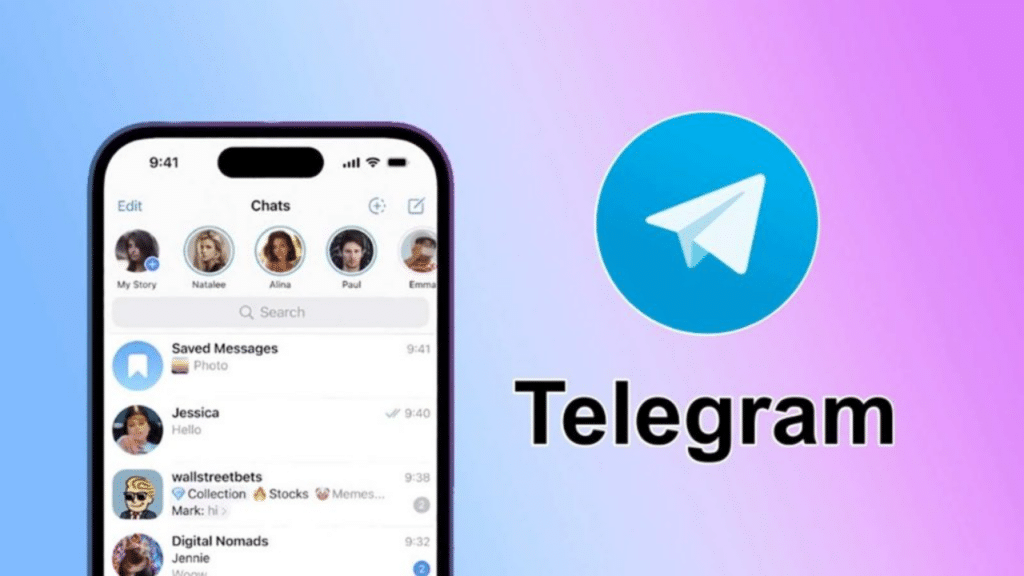
TelegramжЙЂз†БеКЯиГљзЪДеЃЙеЕ®жАІ
жЙЂз†БзЩїељХжШѓеР¶дЉЪж≥ДйЬ≤дњ°жБѓ
- дЇМзїіз†БжЬђиЇЂжШѓдЄАжђ°жАІеК®жАБеЗ≠иѓБпЉЪTelegramзЪДжЙЂз†БзЩїељХеКЯиГљиЃЊиЃ°жЧґеЕЕеИЖиАГиЩСдЇЖеЃЙеЕ®жАІгАВзљСй°µзЂѓжИЦж°МйЭҐзЂѓзФЯжИРзЪДдЇМзїіз†БеєґдЄНжШѓдЄАдЄ™йХњжЬЯжЬЙжХИзЪДйАЪзФ®еѓЖйТ•пЉМиАМжШѓдЄАжђ°жАІеК®жАБеЗ≠иѓБпЉМеЕЈжЬЙжЧґжХИжАІеТМеФѓдЄАжАІгАВе¶ВжЮЬдЇМзїіз†БеЬ®иІДеЃЪжЧґйЧіеЖЕжܙ襀жЙЂжППпЉМеЃГдЉЪиЗ™еʮ姱жХИпЉМжЧ†ж≥Х襀йЗНе§НдљњзФ®гАВеЫ†ж≠§пЉМдїОиЃЊиЃ°еОЯзРЖдЄКпЉМдЇМзїіз†БдЄНдЉЪйА†жИРдњ°жБѓйХњжЬЯжЪійЬ≤зЪДй£ОйЩ©гАВ
- жЙЂз†БињЗз®ЛдЊЭиµЦеК†еѓЖдЉ†иЊУпЉЪзФ®жИЈеЬ®дљњзФ®жЙЛжЬЇзЂѓTelegramжЙЂжППдЇМзїіз†БжЧґпЉМжЙЂз†БжХ∞жНЃдЉЪйАЪињЗTelegramзЪДеК†еѓЖйАЪйБУдЉ†иЊУпЉМиАМдЄНжШѓжШОжЦЗдЉ†иЊУгАВињЩжДПеС≥зЭАеН≥дљњеЬ®дЉ†иЊУињЗз®ЛдЄ≠襀жИ™иОЈпЉМжФїеЗїиАЕдєЯйЪЊдї•иІ£иѓїеЕґдЄ≠зЪДеЖЕеЃєгАВжЙЂз†Бй™МиѓБеЃЮйЩЕдЄКеП™жШѓдЄАдЄ™жОИжЭГеК®дљЬпЉМжЬАзїИзЪДиі¶еПЈжХ∞жНЃдЊЭзДґйАЪињЗеЃЙеЕ®еНПиЃЃжЭ•дњЭжК§пЉМйБњеЕН襀ж≥ДйЬ≤гАВ
- зФ®жИЈдЄїеК®жОИжЭГзОѓиКВдњЭиѓБеЃЙеЕ®пЉЪжЙЂз†БиѓЖеИЂдЇМзїіз†БеРОпЉМTelegramжЙЛжЬЇзЂѓдЉЪеЉєеЗЇжПРз§ЇпЉМи¶Бж±ВзФ®жИЈз°ЃиЃ§жШѓеР¶еЕБиЃЄиѓ•иЃЊе§ЗзЩїељХгАВе¶ВжЮЬзФ®жИЈдЄНзВєеЗїз°ЃиЃ§пЉМзљСй°µзЂѓжИЦж°МйЭҐзЂѓжЧ†ж≥ХеЃМжИРзЩїељХгАВињЩдЄАж≠•й™§жШѓеЃЙеЕ®иЃЊиЃ°дЄ≠зЪДеЕ≥йФЃзОѓиКВпЉМеЃГз°ЃдњЭдЇЖеП™жЬЙиі¶еПЈжМБжЬЙдЇЇжЬђдЇЇжЙНиГљеЃМжИРжЬАзїИжОИжЭГпЉМдїОиАМйБњеЕНдњ°жБѓиҐЂеК®ж≥ДйЬ≤гАВ
е¶ВдљХйШ≤ж≠ҐдЇМзїіз†Б襀дїЦдЇЇеИ©зФ®
- йБњеЕНеЬ®еЕђеЕ±зОѓеҐГдЄ≠жЪійЬ≤дЇМзїіз†БпЉЪдЇМзїіз†БдЄАжЧ¶зФЯжИРпЉМеЬ®жЬЙжХИжЬЯеЖЕзРЖиЃЇдЄКеσ俕襀俿дљХдЇЇжЙЂжППдљњзФ®гАВе¶ВжЮЬзФ®жИЈеЬ®еЕђеЕ±еЬЇжЙАжИЦ襀дїЦдЇЇзЫСиІЖзЪДзОѓеҐГдЄЛзЩїељХпЉМдЇМзїіз†БжЬЙеПѓиÚ襀жИ™е±ПжИЦеБЈжЛНгАВеЫ†ж≠§пЉМеЬ®жЙЂз†БзЩїељХжЧґпЉМеЇФе∞љйЗПйАЙжЛ©зІБеѓЖзОѓеҐГпЉМйБњеЕНиЃ©дїЦдЇЇзЬЛеИ∞е±ПеєХдЄКзЪДдЇМзїіз†БгАВ
- еПКжЧґеИЈжЦ∞ињЗжЬЯдЇМзїіз†БпЉЪе¶ВжЮЬзФ®жИЈеЬ®жЙЂз†БињЗз®ЛдЄ≠йБЗеИ∞姱賕жИЦеїґињЯпЉМеЇФзЂЛеН≥еИЈжЦ∞дЇМзїіз†БиАМдЄНжШѓзїІзї≠дљњзФ®жЧІзЪДдЇМзїіз†БгАВеЫ†дЄЇдЇМзїіз†БдЄАжЧ¶зФЯжИРпЉМиЩљзДґжЬЙжЧґйЧійЩРеИґпЉМдљЖеЬ®жЬЙжХИжЬЯеЖЕдЊЭзДґе≠ШеЬ®й£ОйЩ©гАВйҐСзєБеИЈжЦ∞еПѓдї•йЩНдљОдїЦдЇЇеИ©зФ®жЧІдЇМзїіз†БзЪДеПѓиГљжАІпЉМдїОиАМжПРеНЗеЃЙеЕ®з≥їжХ∞гАВ
- дљњзФ®дЄ§ж≠•й™МиѓБеҐЮеК†йШ≤жК§е±ВпЉЪеН≥дЊњжЬЙдЇЇжИ™иОЈдЇМзїіз†БпЉМTelegramзЪДдЄ§ж≠•й™МиѓБеКЯиГљдїНиГљиµЈеИ∞еЕ≥йФЃдљЬзФ®гАВе¶ВжЮЬзФ®жИЈеЉАеРѓдЇЖдЄ§ж≠•й™МиѓБпЉМжЙЂз†БеРОдїНйЬАиЊУеЕ•йҐЭе§ЦзЪДеѓЖз†БжЙНиГљжИРеКЯзЩїељХгАВињЩж†ЈеН≥дЊњдЇМзїіз†Б襀дїЦдЇЇеИ©зФ®пЉМдЊЭзДґжЧ†ж≥ХзЫіжО•ињЫеЕ•иі¶еПЈпЉМжЮБе§ІеЬ∞йЩНдљОдЇЖй£ОйЩ©гАВ
жЙЂз†БеРОйЬАи¶БеБЪзЪДеЃЙеЕ®иЃЊзљЃ
- ж£АжЯ•еЈ≤зЩїељХиЃЊе§ЗпЉЪеЬ®жИРеКЯдљњзФ®жЙЂз†БеКЯиГљеРОпЉМзФ®жИЈеЇФзЂЛеН≥еЬ®жЙЛжЬЇзЂѓTelegramзЪДвАЬиЃЊе§ЗвАЭзЃ°зРЖзХМйЭҐж£АжЯ•еЈ≤зЩїељХиЃЊе§ЗжШѓеР¶еЗЖз°ЃгАВе¶ВжЮЬеПСзО∞жЬЙйЩМзФЯиЃЊе§ЗжИЦеЉВеЄЄзЩїељХпЉМеЇФзЂЛеИїйАЙжЛ©вАЬзїУжЭЯдЉЪиѓЭвАЭжЭ•жЦ≠еЉАиѓ•иЃЊе§ЗзЪДиЃњйЧЃжЭГйЩРпЉМдї•з°ЃдњЭиі¶еПЈдЄН襀濕зФ®гАВ
- еЬ®жХПжДЯиЃЊе§ЗдЄКеПКжЧґйААеЗЇпЉЪе¶ВжЮЬжЙЂз†БзЩїељХзЪДиЃЊе§ЗжШѓдЄіжЧґдљњзФ®зЪДпЉМжѓФе¶ВжЬЛеПЛзЪДзФµиДСжИЦеЕђеЕ±еЬЇжЙАзЪДжЬЇеЩ®пЉМдљњзФ®еЃМжѓХеРОеЇФзЂЛеН≥йААеЗЇиі¶еПЈпЉМйБњеЕНдїЦдЇЇеРОзї≠йАЪињЗиѓ•иЃЊе§ЗиЃњйЧЃиБК姩иЃ∞ељХгАВиЩљзДґTelegramжФѓжМБињЬз®ЛзЩїеЗЇпЉМдљЖеПКжЧґжЙЛеК®йААеЗЇеПѓдї•еЗПе∞СжљЬеЬ®й£ОйЩ©гАВ
- йЕНеРИиі¶еПЈеЃЙеЕ®еКЯиГљдљњзФ®пЉЪжЙЂз†БеЃМжИРзЩїељХеРОпЉМзФ®жИЈињШеЇФж£АжЯ•иі¶еПЈжШѓеР¶еЈ≤еЉАеРѓдЄ§ж≠•й™МиѓБгАБжШѓеР¶зїСеЃЪжЬЙжХИйВЃзЃ±гАБжШѓеР¶иЃЊзљЃдЇЖеЉЇеѓЖз†БгАВињЩдЇЫйҐЭе§ЦзЪДеЃЙеЕ®жО™жЦљиГљеЬ®жЙЂз†БеКЯиГљдєЛе§ЦпЉМињЫдЄАж≠•дњЭйЪЬиі¶еПЈзЪДеЃЙеЕ®жАІгАВзЙєеИЂжШѓдЄ§ж≠•й™МиѓБпЉМиГље§ЯдЄЇиі¶еПЈеҐЮеК†дЄАйБУвАЬйШ≤зБЂеҐЩвАЭпЉМз°ЃдњЭеН≥дЊњжЙЂз†БињЗз®Л襀жБґжДПеИ©зФ®пЉМжФїеЗїиАЕдЊЭзДґжЧ†ж≥Хй°ЇеИ©ињЫеЕ•з≥їзїЯгАВ

TelegramжЙЂз†БзЩїељХе¶ВдљХжУНдљЬпЉЯ
TelegramжЙЂз†БиГљзФ®жЭ•еК†е•љеПЛеРЧпЉЯ
жЙЂз†БеКЯиГљеЃЙеЕ®еРЧпЉЯ
еЕґдїЦжЦ∞йЧї

зФµжК•appдЄЛиљљзЪДиІЖйҐСеЬ®еУ™йЗМпЉЯ
зФµжК•APPдЄЛиљљзЪДиІЖйҐСйАЪеЄЄе≠ШеВ®еЬ®иЃЊе§ЗзЪДвАЬTelegramвАЭжЦЗдїґе§єдЄ≠гАВжВ®еПѓдї•йАЪињЗжЦЗдїґзЃ°зРЖеЩ®жЙЊеИ∞иѓ•жЦЗдїґе§єеєґ...

telegramеЃШжЦєзФµжК•дЄЛиљљ
TelegramзФµжК•дЄЛиљљеПѓдї•йАЪињЗеЃШжЦєжЄ†йБУињЫи°МпЉМжФѓжМБWindowsгАБmacOSгАБiOSеТМAndroidз≠Йе§ЪдЄ™еє≥еП∞гАВзФ®жИЈ...

зФµжК•дЄЛиљљзЪДжЦЗдїґжАОдєИжЙУеЉА?
зФµжК•дЄЛиљљзЪДжЦЗдїґйАЪеЄЄдњЭе≠ШеЬ®йїШиЃ§зЪДдЄЛиљљжЦЗдїґе§єдЄ≠гАВжЙЊеИ∞жЦЗдїґеРОпЉМзЫіжО•еЬ®зФµжК•еЇФзФ®дЄ≠зВєеЗїеН≥еПѓжЙУеЉАгАВ...

TelegramжЬЙдЄ≠жЦЗеРЧпЉЯ
жШѓзЪДпЉМTelegramжФѓжМБдЄ≠жЦЗгАВзФ®жИЈеПѓдї•еЬ®иЃЊзљЃдЄ≠иљїжЭЊйАЙжЛ©зЃАдљУдЄ≠жЦЗжИЦзєБдљУдЄ≠жЦЗпЉМзХМйЭҐдЉЪиЗ™еК®еИЗжНҐдЄЇдЄ≠...

зФµжК•зЊ§appеЃШзљСдЄЛиљљ
зФµжК•зЊ§APPеПѓдї•йАЪињЗзФµжК•еЃШзљСињЫи°МдЄЛиљљеЃЙи£ЕгАВиЃњйЧЃзФµжК•еЃШзљСеРОпЉМйАЙжЛ©йАВеРИиЗ™еЈ±иЃЊе§ЗзЪДжУНдљЬз≥їзїЯзЙИжЬђпЉИ...
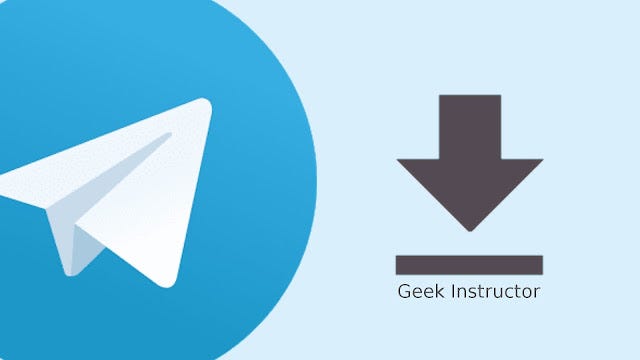
зФµжК•дЄЛиљљзЪДиІЖйҐСжЧ†ж≥ХжЯ•зЬЛ
зФµжК•дЄЛиљљзЪДиІЖйҐСжЧ†ж≥ХжЯ•зЬЛпЉМеПѓиГљзФ±дЇОжЦЗдїґжНЯеЭПгАБж†ЉеЉПдЄНеЕЉеЃєжИЦжТ≠жФЊеЩ®йЧЃйҐШгАВиІ£еЖ≥жЦєж≥ХеМЕжЛђж£АжЯ•иІЖйҐС...
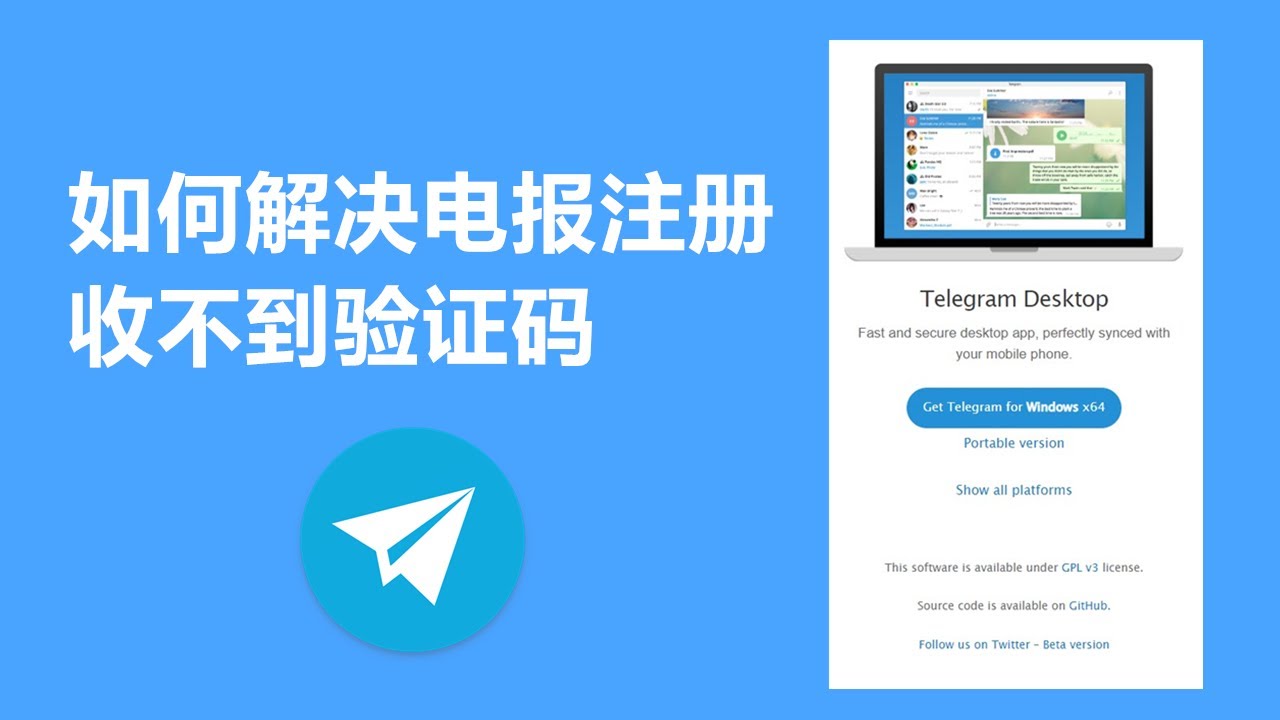
е¶ВдљХеЬ®зЇњж≥®еЖМзФµжК•пЉЯ
еЬ®зЇњж≥®еЖМзФµжК•еЊИзЃАеНХпЉМеП™йЬАдЄЛиљљTelegramеЇФзФ®жИЦдљњзФ®зљСй°µзЙИпЉМиЊУеЕ•зЬЯеЃЮжЙЛжЬЇеПЈжО•жФґй™МиѓБз†БеєґеЃМжИРй™М...

зФµжК•дЄЛиљљжЬђеЬ∞жЦЗдїґдљНзљЃ
зФµжК•дЄЛиљљзЪДжЦЗдїґйїШиЃ§е≠ШеВ®еЬ®иЃЊе§ЗзЪДвАЬTelegramвАЭжЦЗдїґе§єдЄ≠гАВеѓєдЇОWindowsзФ®жИЈпЉМжЦЗдїґйАЪеЄЄдљНдЇОвАЬC:\User...

зФµжК•дЄКдЄЛиљљзЪДиІЖйҐСеЬ®еУ™
еЬ®зФµжК•дЄКдЄЛиљљзЪДиІЖйҐСйАЪеЄЄдњЭе≠ШеЬ®иЃЊе§ЗзЪДвАЬдЄЛиљљвАЭжЦЗдїґе§єдЄ≠пЉМжИЦиАЕдљ†еПѓдї•еЬ®зФµжК•зЪДвАЬжЦЗдїґвАЭйГ®еИЖжЙЊеИ∞гАВеѓє...

зФµжК•дЄЛиљљдЉЪ襀е∞БеПЈеРЧпЉЯ
дЄЛиљљеєґдљњзФ®зФµжК•жЬђиЇЂдЄНдЉЪеѓЉиЗіе∞БеПЈгАВзФµжК•е∞БеПЈйАЪеЄЄжШѓеЫ†дЄЇињЭеПНеє≥еП∞зЪДдљњзФ®иІДеИЩпЉМе¶ВеПСйАБеЮГеЬЊдњ°жБѓгАБ...